Photoshop-Maske
Prinzip der Photoshop-Maske:
Die Photoshop-Maske wandelt verschiedene Graustufenfarbwerte in unterschiedliche Transparenz um und wendet sie auf die Ebene an, in der sie sich befindet, sodass verschiedene Teile der Ebene entstehen Die Transparenz ändert sich entsprechend. Schwarz ist völlig transparent und Weiß ist völlig undurchsichtig.
Vorteile von Photoshop-Masken:
1. Sie ist leicht zu ändern und wird Keine Probleme verursachen. Verwenden Sie einen Radiergummi oder Ausschneiden, um irreversibles Bedauern zu erzielen.
2. Es können verschiedene Filter verwendet werden, um einige unerwartete Spezialeffekte zu erzeugen.
Die Hauptfunktionen von Photoshop-Masken:
1. Bilder ausschneiden
2. Erzeugen Sie den Kantenverblassungseffekt des Bildes; 3. Verschmelzung zwischen Ebenen.
In diesem Artikel stellen wir vor, wie Sie Photoshop-Masken zum Ausschneiden von Bildern verwenden. 1. Öffnen Sie ein Bild in Photoshop
2. Wählen Sie zunächst den Teil aus, der ausgeschnitten werden soll. Aus Zeitgründen habe ich ein einfacheres Auto verwendet und es mit dem Stiftwerkzeug (Stift, Pfad)

ausgewählt
3. Drücken Sie Strg+Eingabetaste (oder drücken Sie Strg+Klick auf den Pfad im Pfadbedienfeld oder klicken Sie auf die Schaltfläche „gestrichelter Kreis“ unter dem Bedienfeld), wandeln Sie den Pfad in eine Auswahl um und zeichnen Sie ihn entsprechend aus ( I Feather 1 Pixel);
4. Doppelklicken Sie auf die Hintergrundebene, bestätigen Sie (oder drücken Sie Alt + Doppelklick mit der Maus) und konvertieren Sie sie in eine normale Ebene >

Im vorherigen Schritt erfolgt die Federung Kanten des ausgeschnittenen Bildes glatter gestalten, die Größe liegt bei Ihnen, sie darf nicht zu groß sein, normalerweise weniger als 3 Bilder, es hängt von der Größe Ihres Bildes ab. Wandeln Sie die Hintergrundebene in eine normale Ebene um, da keine Masken auf die Hintergrundebene angewendet werden können. Dann kommt der entscheidende Schritt:
5. Lassen Sie die Auswahl schweben und klicken Sie auf die Schaltfläche „Ebenenmaske hinzufügen“ unter dem Ebenenbedienfeld >
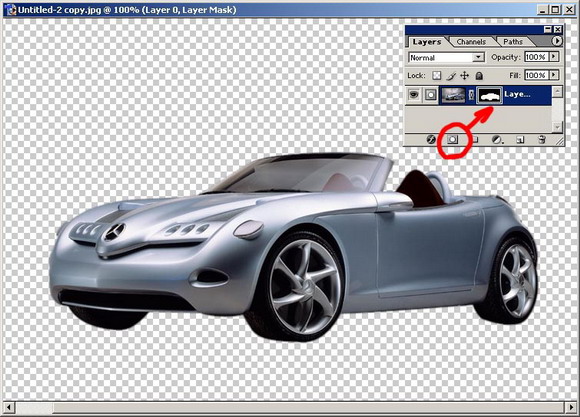 Klicken Sie auf die Maske (beachten Sie, dass das Symbol vor der Ebene bei ausgewählter Maske anders ist als bei ausgewählter Ebene. Stellen Sie daher sicher, dass Sie auf der Ebene und nicht auf der Ebene arbeiten Maske vor dem Ändern) und klicken Sie auf „Wählen Sie den nicht benötigten Bereich aus“, füllen Sie ihn mit Schwarz auf der Maske, und der Teil wird angeklickt.
Klicken Sie auf die Maske (beachten Sie, dass das Symbol vor der Ebene bei ausgewählter Maske anders ist als bei ausgewählter Ebene. Stellen Sie daher sicher, dass Sie auf der Ebene und nicht auf der Ebene arbeiten Maske vor dem Ändern) und klicken Sie auf „Wählen Sie den nicht benötigten Bereich aus“, füllen Sie ihn mit Schwarz auf der Maske, und der Teil wird angeklickt. Jetzt stellen wir fest, dass die Windschutzscheibe des Autos nicht transparent ist (wenn das Bild Sie Der Ausschnitt wird mit anderen Bildern zusammengeführt. Dies ist sehr unrealistisch. Gemäß dem Maskenprinzip wirken sich unterschiedliche Graustufen der Maske auf die unterschiedliche Transparenz der Ebene aus. Wir können einen Pinsel oder andere Werkzeuge verwenden, um unterschiedliche Graustufen auf der Ebene zu zeichnen Maske, um es anzupassen.
Vervollständigen Sie wie folgt:
Darüber hinaus können Sie beim Ausschneiden komplexerer Bilder, wie z. B. menschliches Haar, Pflanzenzweige und -blätter usw., das Bild in verschiedene Farbmodi konvertieren, z CMYK oder LAB, um einen Kanal mit dem stärksten Kontrast und den schärfsten Kanten zu finden. Passen Sie die Pegel des Kanals an, wenden Sie ihn dann auf die Maske an und nehmen Sie dann weitere Änderungen vor.
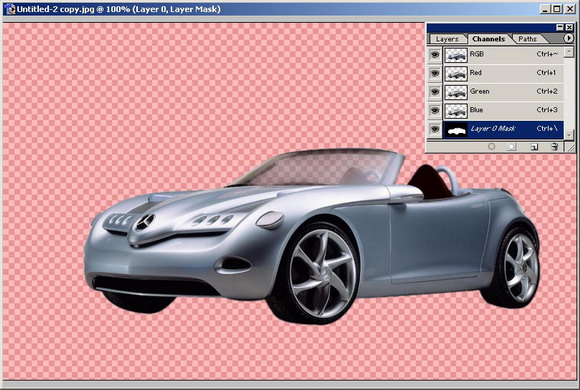

Heiße KI -Werkzeuge

Undresser.AI Undress
KI-gestützte App zum Erstellen realistischer Aktfotos

AI Clothes Remover
Online-KI-Tool zum Entfernen von Kleidung aus Fotos.

Undress AI Tool
Ausziehbilder kostenlos

Clothoff.io
KI-Kleiderentferner

AI Hentai Generator
Erstellen Sie kostenlos Ai Hentai.

Heißer Artikel

Heiße Werkzeuge

Notepad++7.3.1
Einfach zu bedienender und kostenloser Code-Editor

SublimeText3 chinesische Version
Chinesische Version, sehr einfach zu bedienen

Senden Sie Studio 13.0.1
Leistungsstarke integrierte PHP-Entwicklungsumgebung

Dreamweaver CS6
Visuelle Webentwicklungstools

SublimeText3 Mac-Version
Codebearbeitungssoftware auf Gottesniveau (SublimeText3)

Heiße Themen
 Wie benutze ich Photoshop zum Erstellen von Social -Media -Grafiken?
Mar 18, 2025 pm 01:41 PM
Wie benutze ich Photoshop zum Erstellen von Social -Media -Grafiken?
Mar 18, 2025 pm 01:41 PM
Die Artikel detailliert mit Photoshop für Social -Media -Grafiken, Abdeckungen von Setup, Design -Tools und Optimierungstechniken. Es betont Effizienz und Qualität bei der Grafikkreation.
 Wie bereite ich Bilder für die Verwendung von Web -Verwendung in Photoshop (Dateigröße, Auflösung, Farbraum) vor?
Mar 13, 2025 pm 07:28 PM
Wie bereite ich Bilder für die Verwendung von Web -Verwendung in Photoshop (Dateigröße, Auflösung, Farbraum) vor?
Mar 13, 2025 pm 07:28 PM
In Artikeln werden Bilder für die Verwendung von Websäuren in Photoshop vorbereitet und konzentrieren sich auf die Optimierung der Dateigröße, der Auflösung und des Farbraums. Das Hauptproblem ist das Ausgleich der Bildqualität mit schnellen Ladezeiten.
 Wie verwende ich Photoshops inhaltsbewusste Füllung und inhaltsbewusste Bewegungswerkzeuge effektiv?
Mar 13, 2025 pm 07:35 PM
Wie verwende ich Photoshops inhaltsbewusste Füllung und inhaltsbewusste Bewegungswerkzeuge effektiv?
Mar 13, 2025 pm 07:35 PM
In Artikeln werden die inhaltsbewussten Füll- und Verschieben von Photoshop effektiv mithilfe von Photoshops erörtert, wodurch Tipps zur Auswahl von Quellbereichen, die Vermeidung von Fehlern und das Anpassen der Einstellungen für optimale Ergebnisse angeboten werden.
 Wie kalibriere ich meinen Monitor für genaue Farbe in Photoshop?
Mar 13, 2025 pm 07:31 PM
Wie kalibriere ich meinen Monitor für genaue Farbe in Photoshop?
Mar 13, 2025 pm 07:31 PM
In Artikel werden in den Kalibrierungsmonitoren für genaue Farbe in Photoshop, Werkzeuge zur Kalibrierung, die Auswirkungen einer unsachgemäßen Kalibrierung und die Neukalibrierungsfrequenz erörtert. Hauptproblem ist die Gewährleistung der Farbgenauigkeit.
 Wie verwende ich Photoshops Videobearbeitungsfunktionen?
Mar 18, 2025 pm 01:37 PM
Wie verwende ich Photoshops Videobearbeitungsfunktionen?
Mar 18, 2025 pm 01:37 PM
In dem Artikel wird erläutert, wie Photoshop zum Bearbeiten von Videoen verwendet wird, Schritte zum Importieren, Bearbeiten und Exportieren von Videos sowie zum Hervorheben von Schlüsselfunktionen wie Timeline -Panel, Videoebenen und Effekten.
 Wie erstelle ich animierte GIFs in Photoshop?
Mar 18, 2025 pm 01:38 PM
Wie erstelle ich animierte GIFs in Photoshop?
Mar 18, 2025 pm 01:38 PM
In Artikel werden animierte GIFs in Photoshop erstellt und optimiert, einschließlich Hinzufügen von Frames zu vorhandenen GIFs. Der Schwerpunkt liegt auf dem Ausgleich von Qualität und Dateigröße.
 Wie bereite ich Bilder für das Web mithilfe von Photoshop vor (optimieren Sie die Dateigröße, Auflösung)?
Mar 18, 2025 pm 01:35 PM
Wie bereite ich Bilder für das Web mithilfe von Photoshop vor (optimieren Sie die Dateigröße, Auflösung)?
Mar 18, 2025 pm 01:35 PM
In Artikeln wird die Optimierung von Bildern für das Web mithilfe von Photoshop erläutert, wobei der Schwerpunkt auf Dateigröße und -auflösung liegt. Das Hauptproblem ist die Ausgleich von Qualität und Ladezeiten.
 Wie bereite ich Bilder für den Druck mit Photoshop (Auflösung, Farbprofile) vor?
Mar 18, 2025 pm 01:36 PM
Wie bereite ich Bilder für den Druck mit Photoshop (Auflösung, Farbprofile) vor?
Mar 18, 2025 pm 01:36 PM
Der Artikel führt zum Vorbereiten von Bildern für den Druck in Photoshop und konzentriert sich auf Auflösung, Farbprofile und Schärfe. Es wird argumentiert, dass 300 pPI- und CMYK -Profile für Qualitätsdrucke unerlässlich sind.






